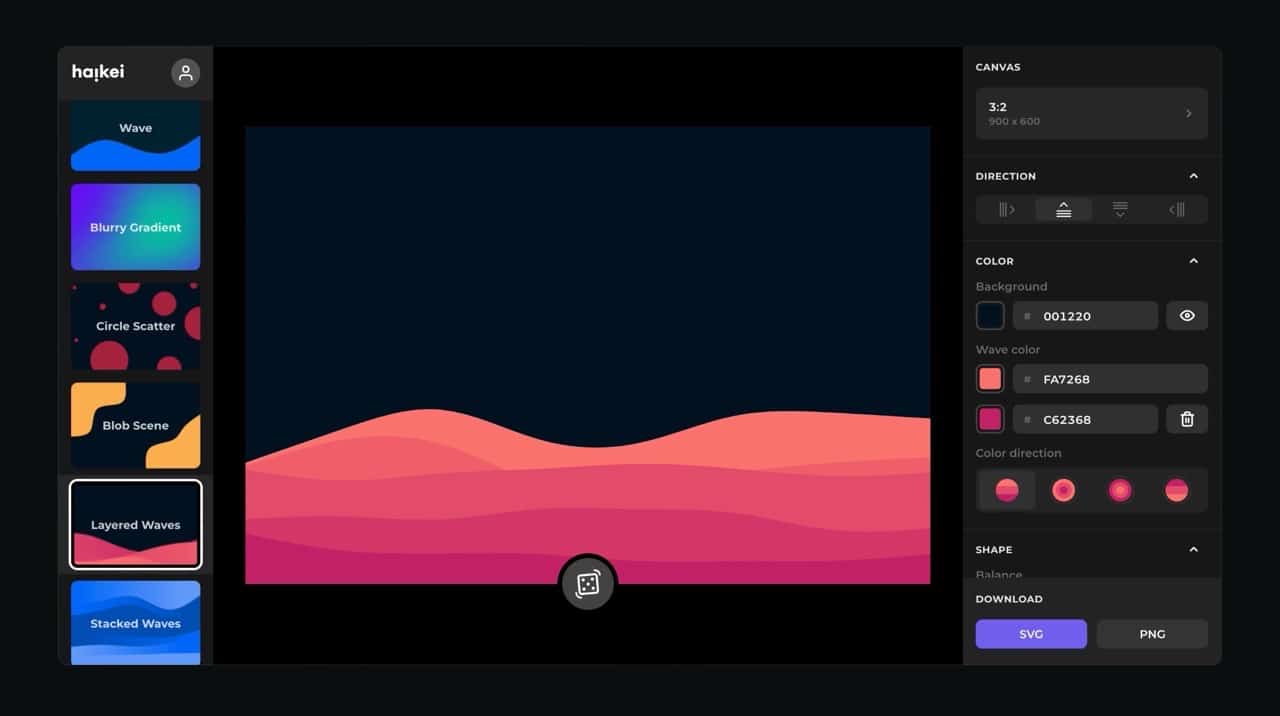
Haikei 是一項極富設計創意的線上工具,可以協助使用者製作、產生各種視覺效果,包括波浪、階梯、峰值、斑點、符號、網格和漸層等設計,這些圖案都還能進行更多細節微調,像是圖片尺寸、顏色、色彩方向等各種選項,讓圖片能和你的工作流程密切結合,完成後下載為 SVG、PNG 格式。
這個工具最大特色是直接在瀏覽器就能使用,無需註冊登入或是額外安裝軟體。
Haikei 產生的圖案適用於各種用途,例如開發使用者介面、製作簡報投影片、做為文章封面或是建立社群網站貼文等等,具有令人驚嘆的視覺效果,更容易抓住讀者目光!此外,Haikei 提供可自訂選項,也就是讓畫面能更貼近使用者需求,沒靈感也沒關係,點選一下編輯器中「骰子」就能隨機產生新效果。
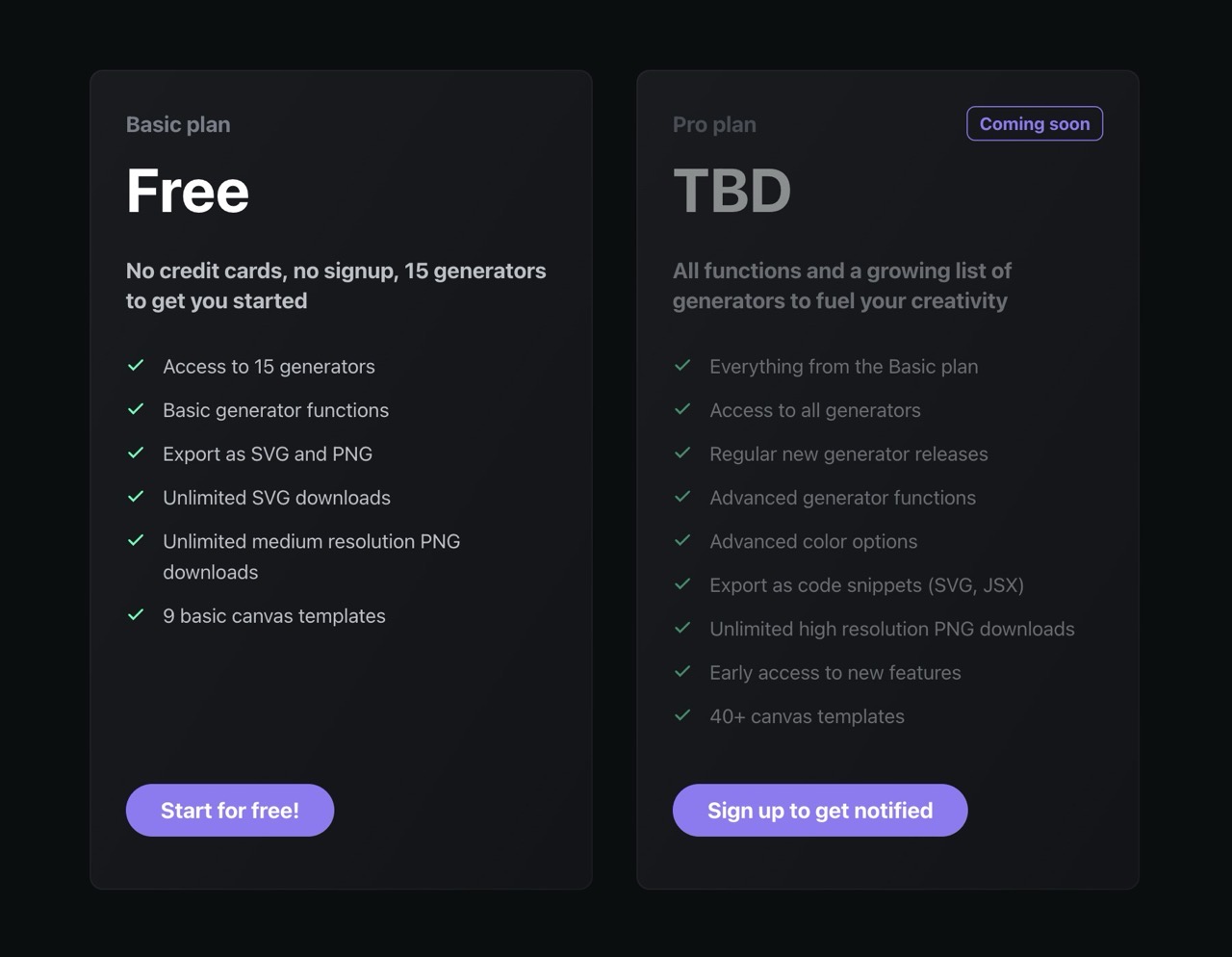
在未來 Haikei 計畫推出付費 Pro 方案,除了免費基本功能外會加入更多視覺效果、色彩選項、輸出為程式碼或無限制高解析度 PNG 圖片等等,不過即使沒有註冊或付費依然可以免費使用!產生後的圖片可匯出為 SVG 向量圖和 PNG 格式其實已經能滿足大多數使用情境的需求。
Haikei
https://haikei.app/
使用教學
STEP 1
開啟 Haikei 工具後點選網站中央「Start designing for free」進入線上編輯功能,這項服務免費、免註冊且不用提供任何信用卡支付方式。
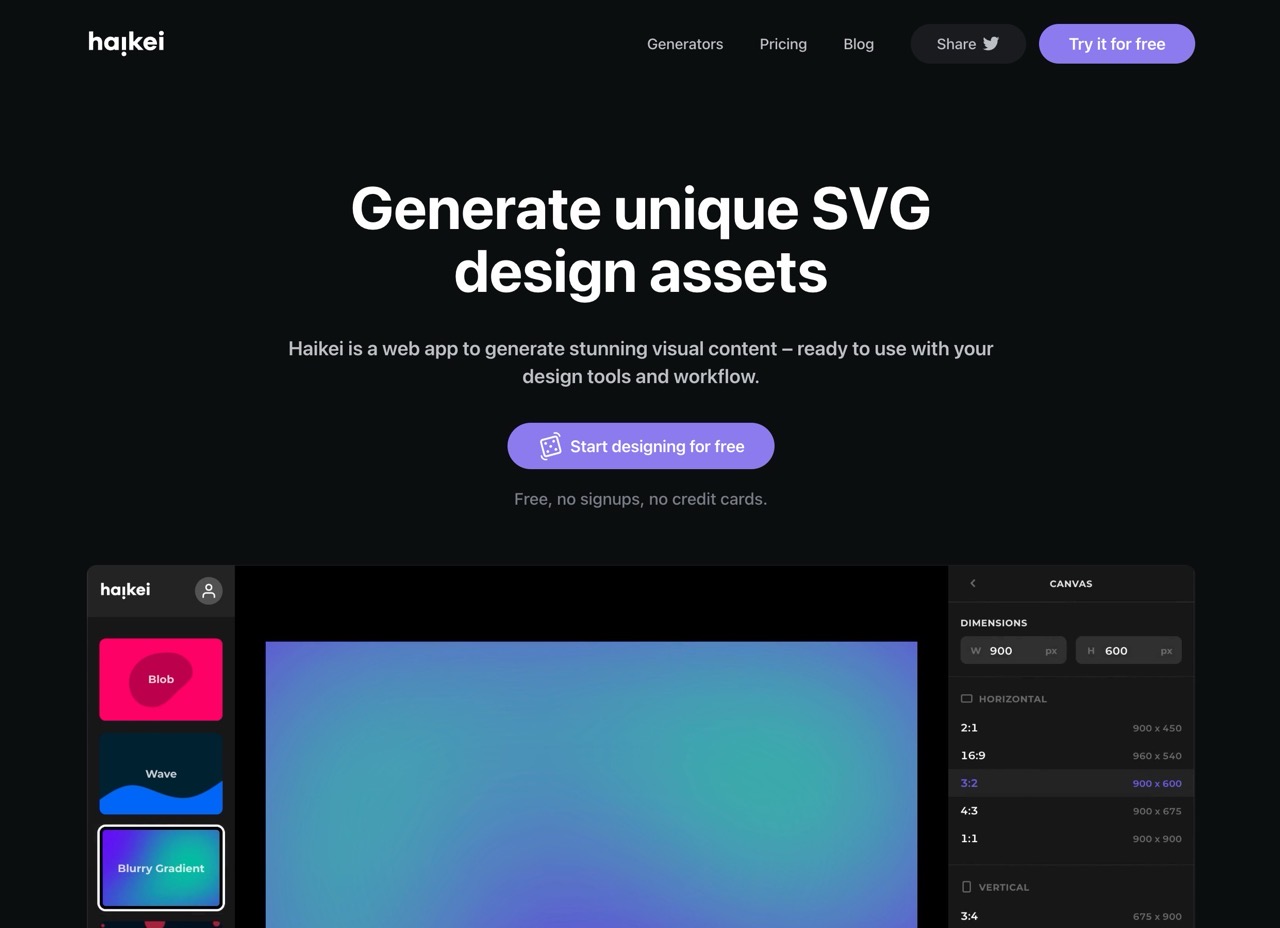
Haikei 功能很簡單,主要可選擇的視覺效果在左側,中間是編輯預覽區域,右側可調整圖片尺寸、樣式、顏色、色彩方向或是各種參數(依照選擇的視覺效果不同也會有不一樣的可調整參數)。
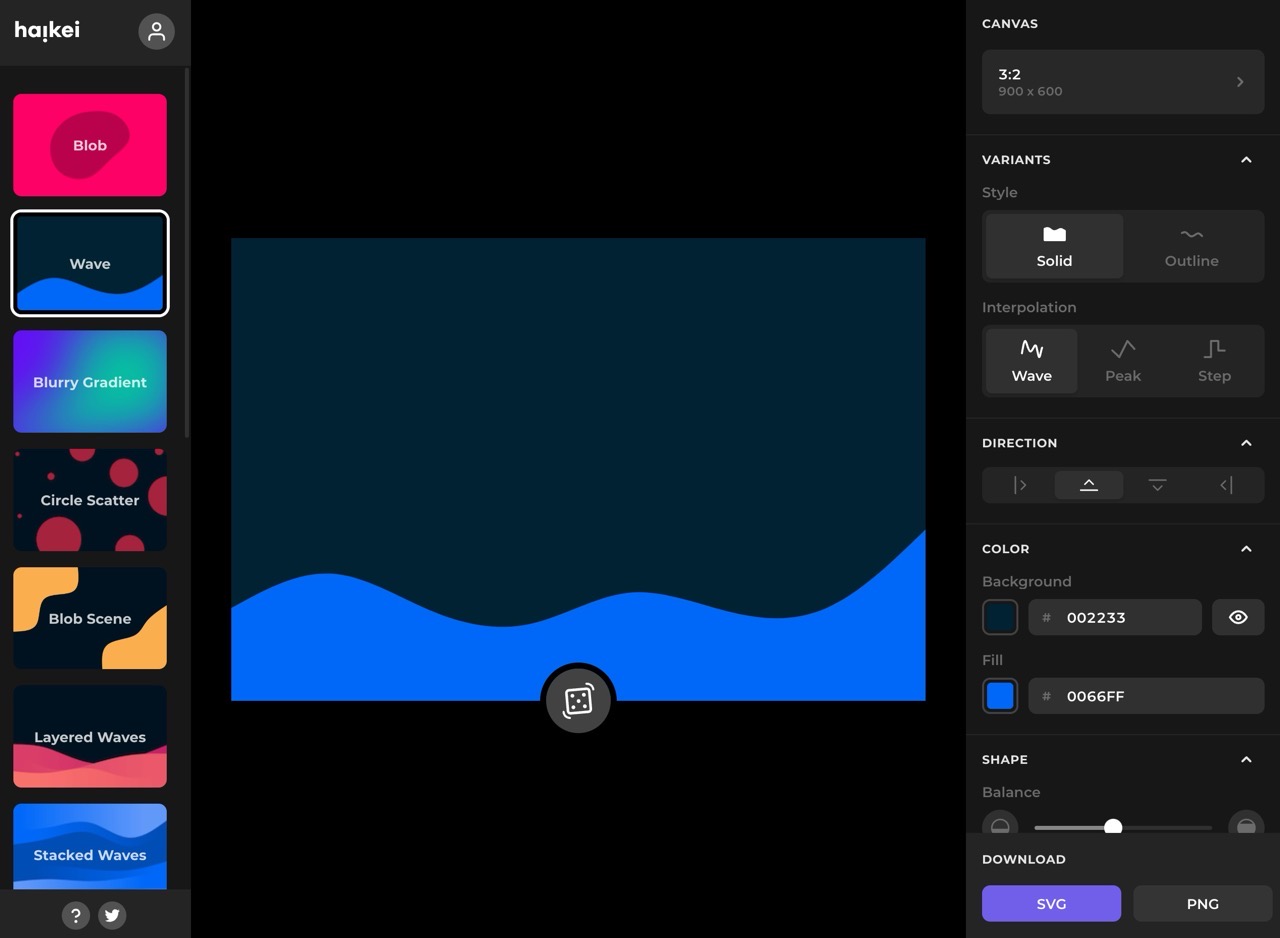
STEP 2
第一步先從左側選擇要使用的效果,有波浪、階梯、峰值、斑點、符號、網格和漸層等設計。
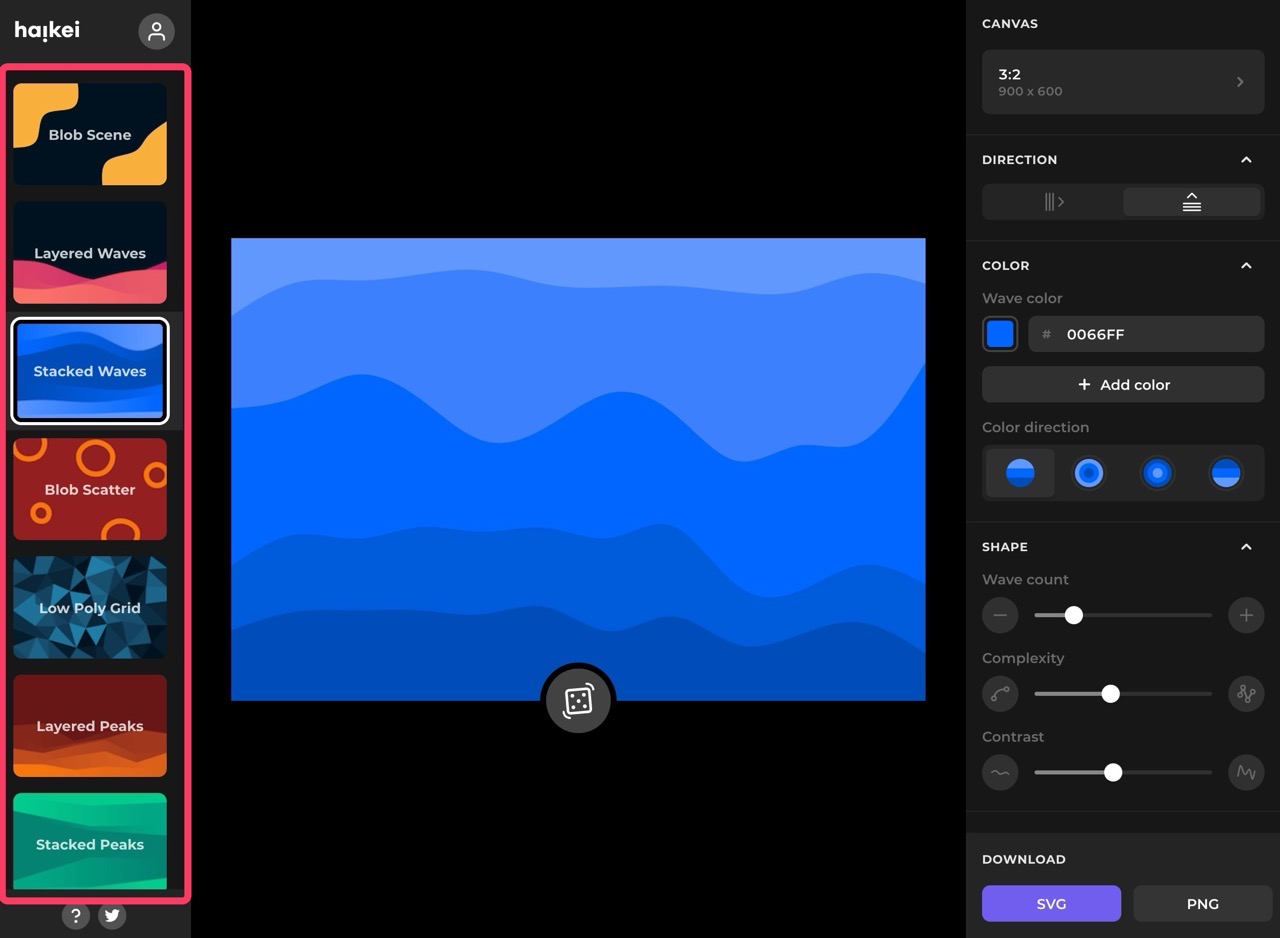
STEP 3
接著從右上角選擇圖片形狀、比例和尺寸大小,主要分為直式和橫式兩種,最右邊會有圖片尺寸。
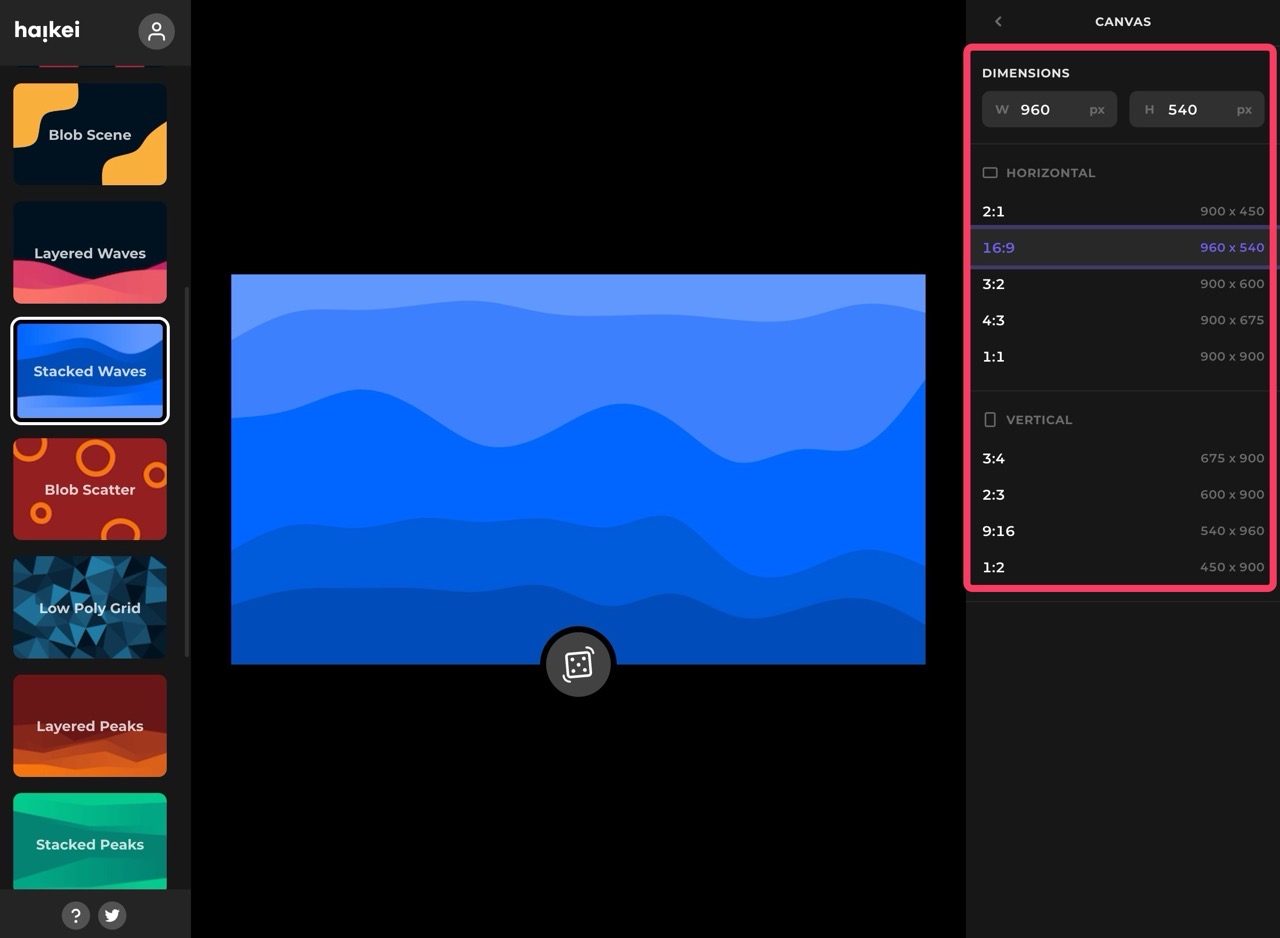
STEP 4
設定色彩方向、顏色或是樣式,選取後就會即時更新在中間預覽區。
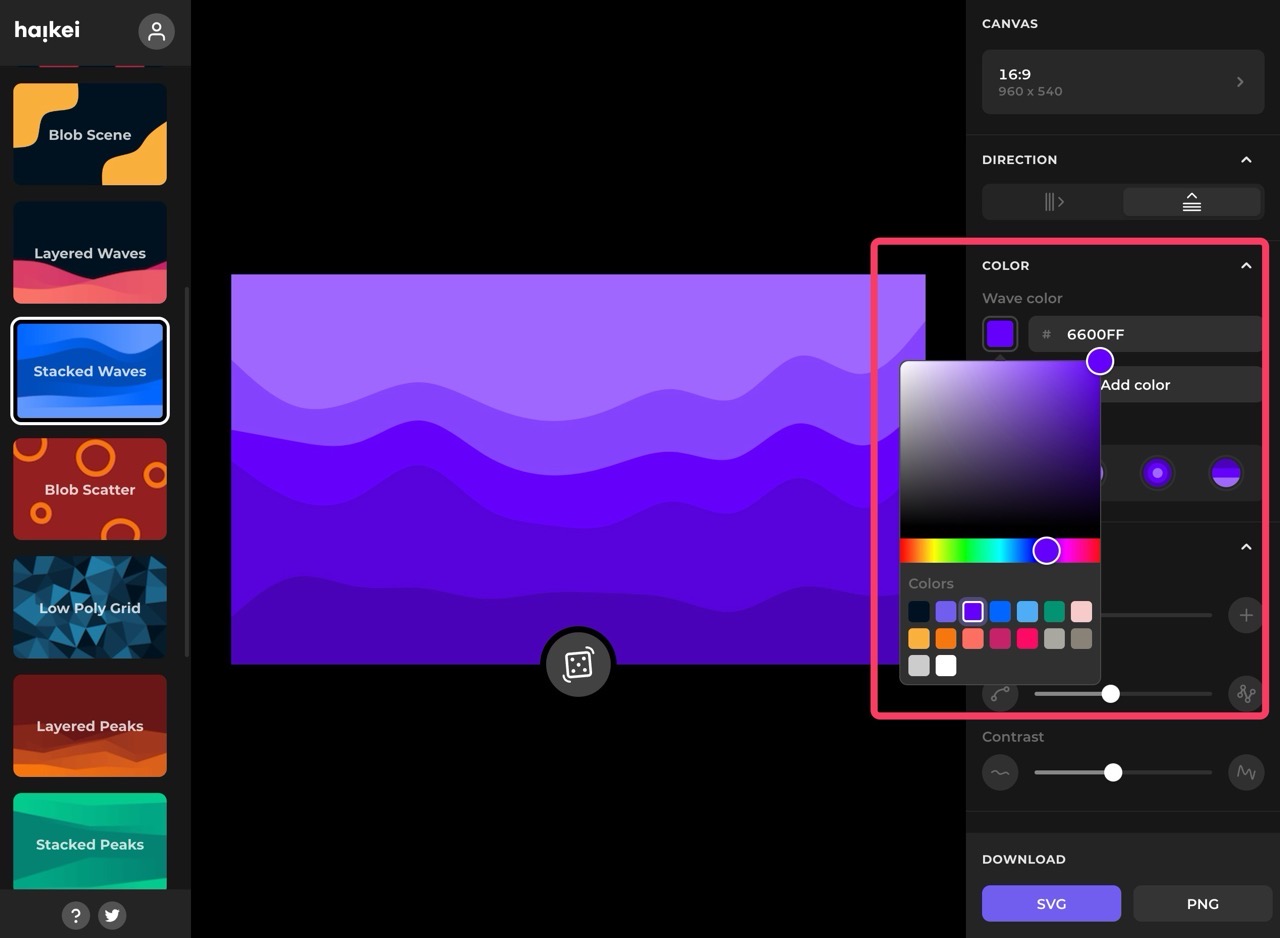
依照選擇的設計不同也會在右側顯示不一樣的設定選項,例如波浪圖就會有顏色方向可選,沒有靈感也沒關係只要點一下中間「骰子」隨機產生圖片,可以先從隨機產生的素材進行細部調整。
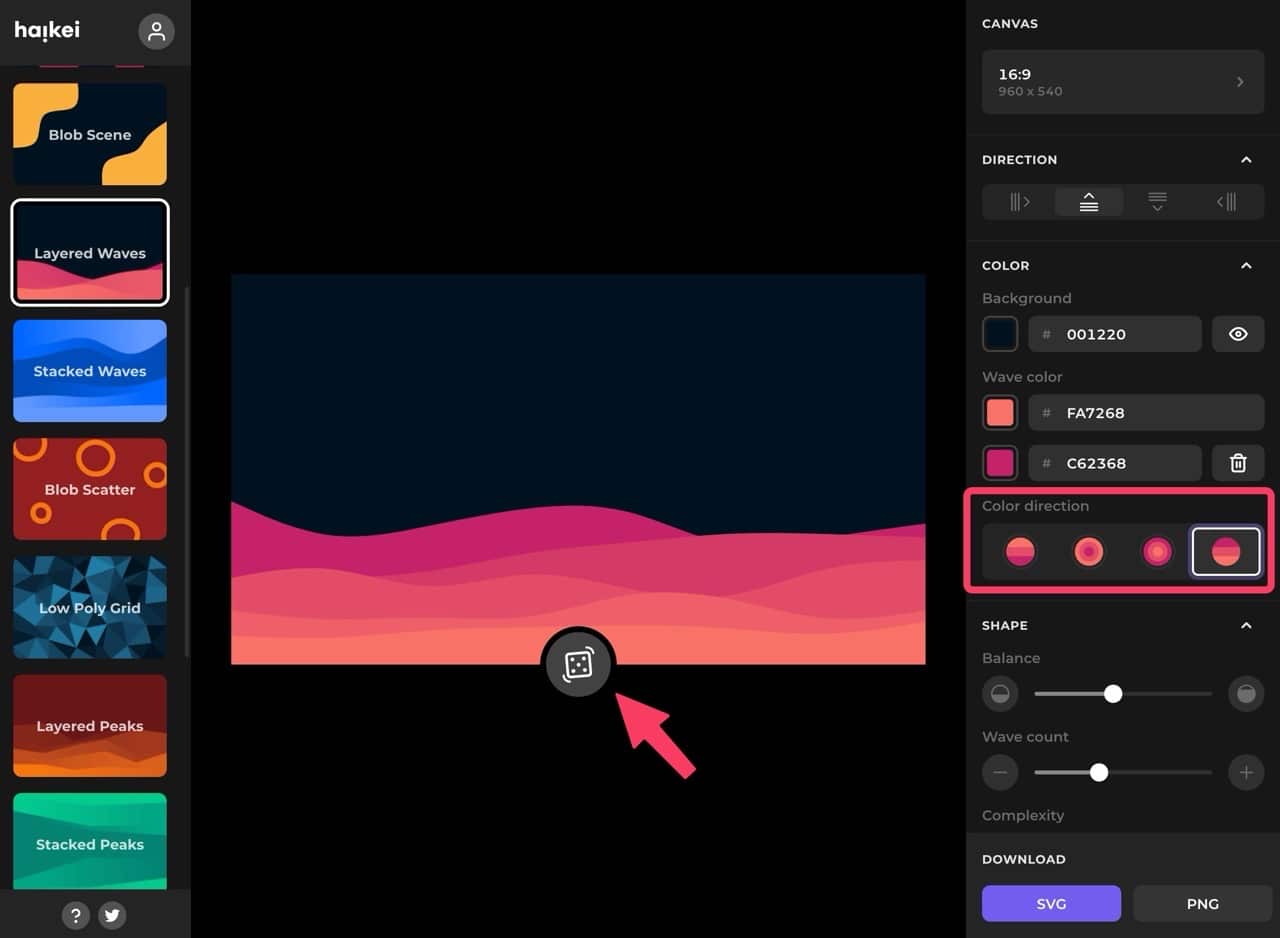
STEP 5
從右側工具選單也可以調整視覺效果的變化。
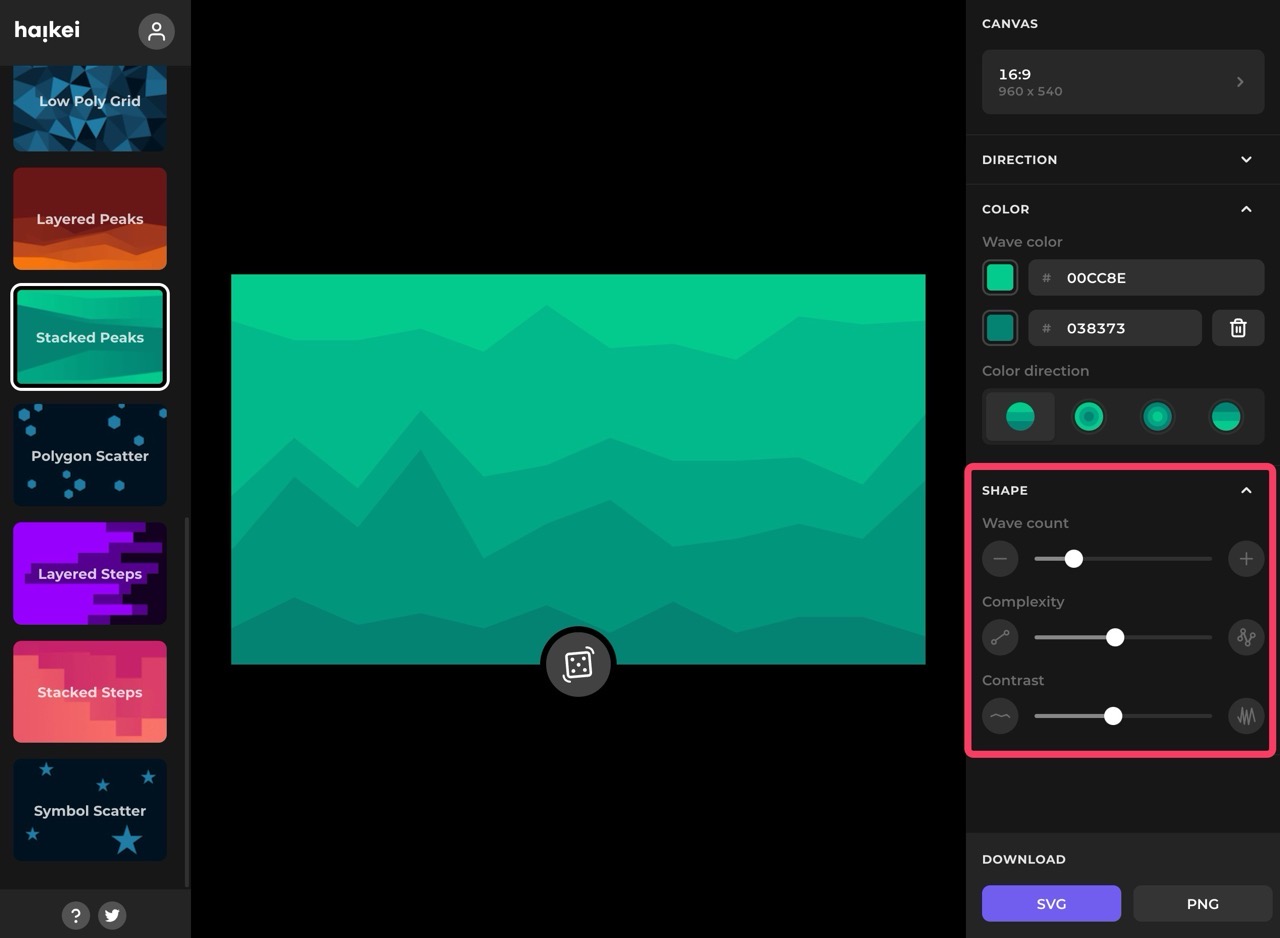
STEP 6
最後從右下角「Download」點選要下載、保存的圖片格式即可下載,支援 SVG 和 PNG 圖檔。
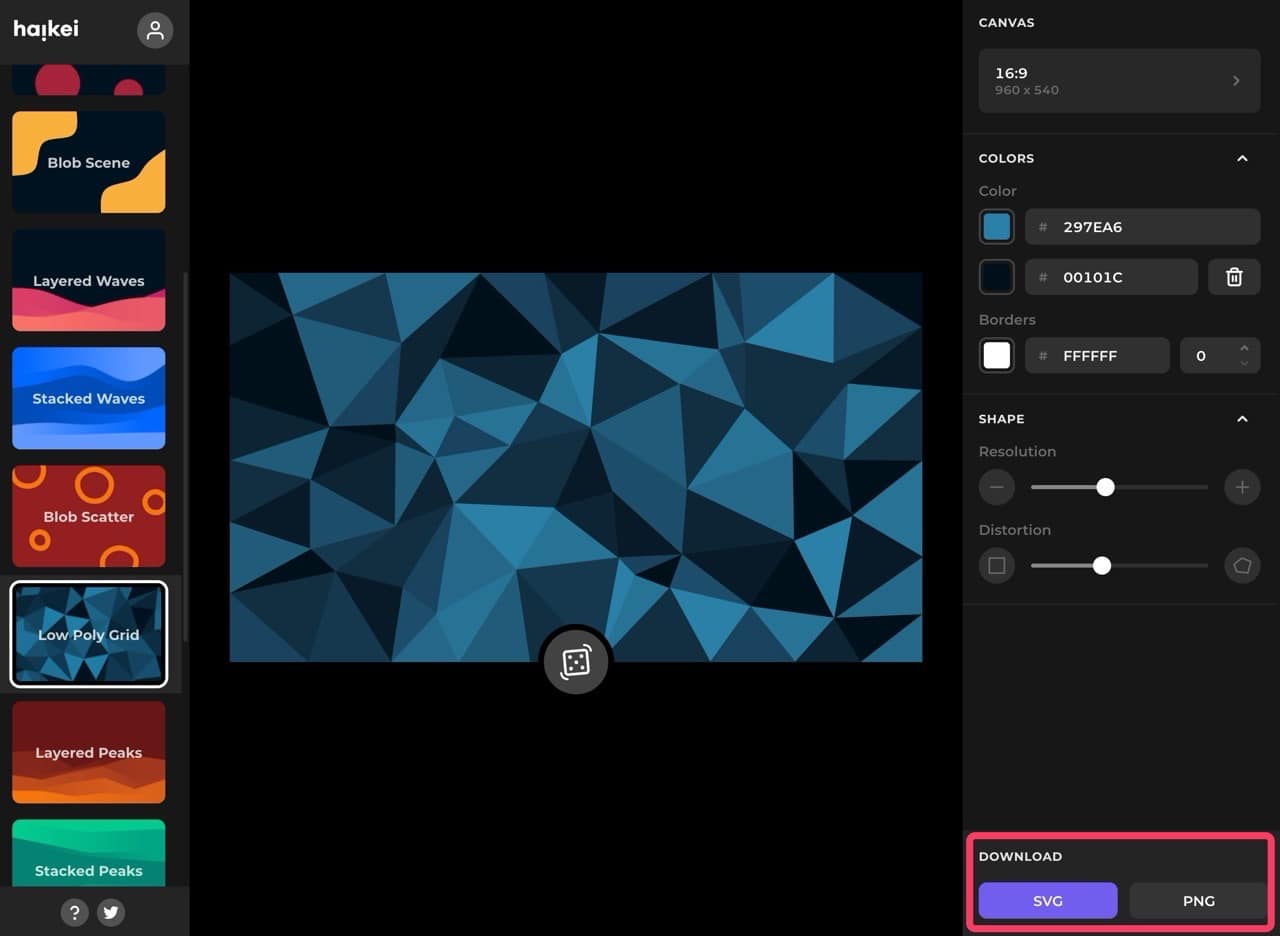
值得一試的三個理由:
- 提供波浪、階梯、峰值等多種獨特視覺效果,並允許用戶對圖案進行細節調整
- 適用於開發使用者介面、製作簡報投影片,還能用於文章封面或社群網站貼文
- 此工具直接在瀏覽器中執行,無需註冊或安裝額外軟體








